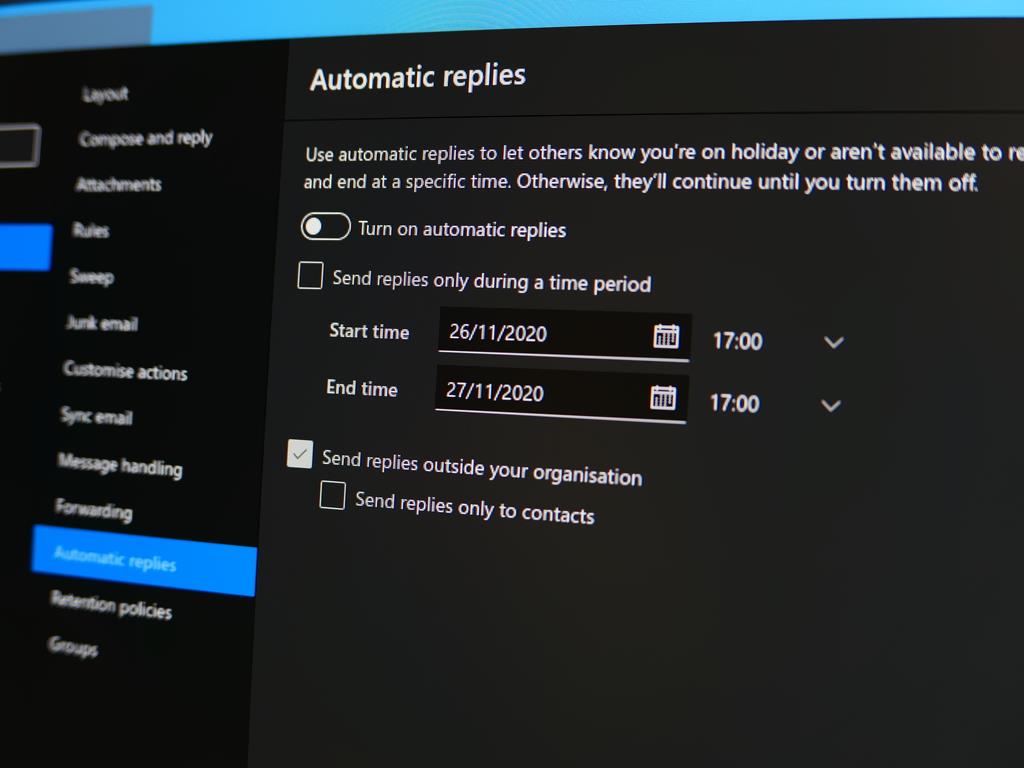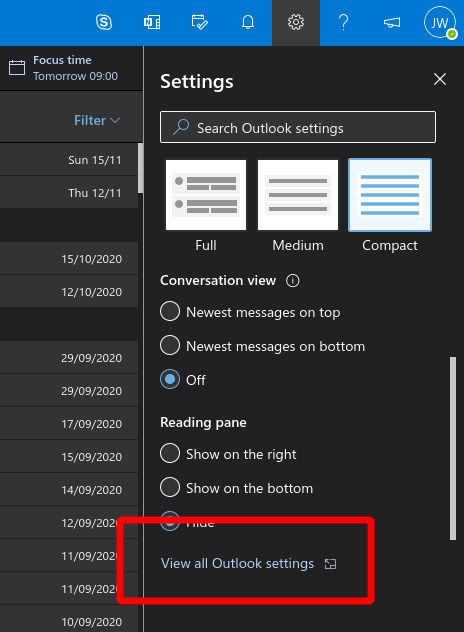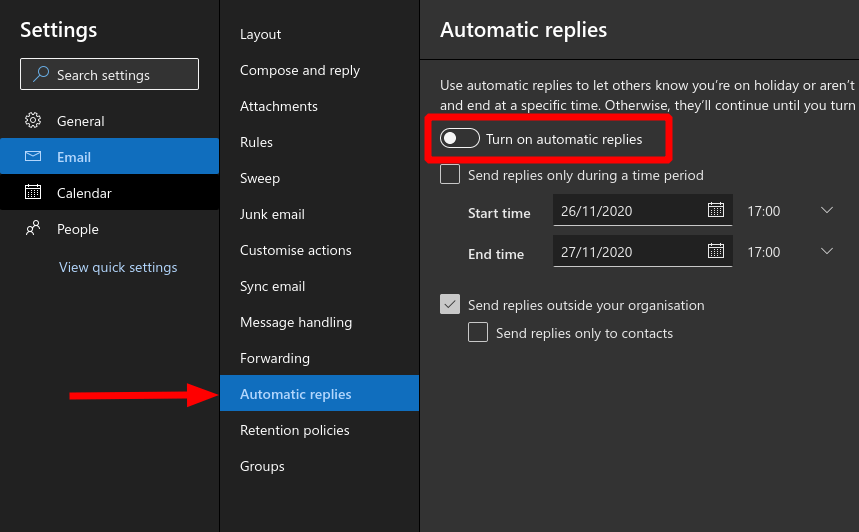C’est la période de l’année où vous vous préparez à quitter le travail et à rentrer chez vous pour les vacances – même si, physiquement, ils peuvent être identiques ces jours-ci. Le dernier obstacle pour commencer votre pause festive est de définir le rappel d’absence du bureau – voici comment le faire en un temps record dans Outlook sur le Web.
Tout d’abord, cliquez sur l’icône Paramètres en haut à droite. Le menu déroulant Paramètres apparaîtra à droite de l’écran. Cliquez sur « Afficher tous les paramètres Outlook » en bas du volet, puis sur « Réponses automatiques » dans la boîte de dialogue Paramètres qui apparaît.
Cliquez sur le bouton « Activer les réponses automatiques » pour activer votre message d’absence du bureau. Une zone de texte apparaîtra vous permettant d’écrire le contenu de votre message. Les utilisateurs professionnels et scolaires verront deux zones de texte, permettant de définir des messages distincts pour les personnes qui vous envoient des e-mails à l’intérieur et à l’extérieur de votre organisation.
Vous pouvez éventuellement définir une période de temps pour activer le rappel d’absence du bureau. Cela signifie que vous n’aurez pas à vous rappeler de désactiver la fonction vous-même lorsque vous retournerez au travail. Cochez la case « Envoyer des réponses uniquement pendant une période de temps », puis sélectionnez la date et l’heure de début et de fin à l’aide des sélecteurs.
Cliquez sur le bouton « Enregistrer » en bas à droite de la boîte de dialogue Paramètres pour appliquer vos modifications. Vous pouvez maintenant prendre votre pause, en sachant que des rappels d’absence du bureau seront envoyés à tous les correspondants potentiels qui pourraient fréquenter votre boîte de réception pendant votre absence.
FAQ
Comment configurer les réponses automatiques d’absence du bureau ?
Il existe deux façons d’envoyer des réponses automatiques d’absence du bureau. La façon dont vous l’utilisez dépend du type de compte de messagerie que vous possédez. Cliquez sur Fichier, puis sélectionnez l’image ci-dessous qui correspond à votre version d’Outlook. Si vous voyez le bouton Réponses automatiques, suivez les étapes pour configurer une réponse automatique.
Comment définir mon statut d’absence du bureau dans les équipes ?
Votre statut d’absence du bureau sera également synchronisé avec les réponses automatiques dans votre calendrier Outlook. Il existe deux façons de planifier votre statut d’absence du bureau et votre message dans Teams. Accédez à votre photo de profil en haut de Teams et sélectionnez Définir le message d’état. Sélectionnez Horaire d’absence du bureau en bas des options.
Comment empêcher l’appel de la méthode setTimeout() ?
Vous pouvez également empêcher la méthode setTimeout() d’exécuter la fonction en utilisant la méthode clearTimeout(). La méthode clearTimeout() nécessite l’id renvoyé par setTimeout() pour savoir quelle méthode setTimeout() annuler : clearTimeout(id); Syntaxe clearTimeout() Voici un exemple de la méthode clearTimeout() en action :
Comment configurer un message d’absence du bureau ?
Remarque : Un message d’absence du bureau est nécessaire pour définir votre statut et synchroniser avec votre calendrier Outlook. Si vous souhaitez envoyer un message automatique à des personnes extérieures à votre organisation, cochez la case à côté de Envoyer des réponses en dehors de mon organisation et choisissez entre vos contacts ou tous les expéditeurs externes.
Comment configurer un message d’absence du bureau dans Outlook?
Pour configurer un message d’absence du bureau dans Outlook, vous devez : Si vous utilisez Outlook : accédez à Fichier > Infos > Réponses automatiques, Si vous utilisez Outlook sur le Web : accédez à Paramètres > Afficher tous les paramètres Outlook > Courrier > Réponses automatiques , Dans Outlook mobile, accédez à : Menu > Paramètres > Compte > Réponses automatiques.
Que sont les messages d’absence du bureau et comment fonctionnent-ils ?
Le concept des messages d’absence du bureau est assez simple : ce sont des réponses automatiques, renvoyées en votre nom lorsque vous êtes absent ou occupé et que quelqu’un vous envoie un e-mail. Chaque fois que vous configurez une réponse d’absence du bureau, son contenu et ses paramètres sont stockés sur votre serveur de messagerie.
Comment activer les réponses d’absence du bureau dans Outlook ?
Si vous utilisez la version Web d’Outlook, vous pouvez configurer les réponses d’absence du bureau en accédant à Paramètres > Afficher tous les paramètres Outlook > Courrier > Réponses automatiques. Activez ensuite les réponses automatiques, rédigez votre message et cliquez sur Enregistrer.Accédez à votre page Outlook.
Comment désactiver les réponses d’absence du bureau ?
1 Sélectionnez Désactiver pour désactiver les réponses automatiques d’absence du bureau. Si vous souhaitez modifier les dates de votre réponse automatique ou du message envoyé, utilisez les… 2 Remarque : Pour Outlook 2007, pour désactiver les réponses d’absence du bureau, sélectionnez Outils > Assistant d’absence du bureau et décochez la des réponses automatiques d’Office… En savoir plus…
Comment configurer une réponse automatique en cas d’absence du bureau ?
Configurer une réponse automatique en cas d’absence du bureau dans Outlook pour un compte Exchange. Si vous utilisez Outlook avec un compte Exchange, vous pouvez configurer une réponse automatique d’absence du bureau directement sur le serveur : Cliquez sur FICHIER dans la fenêtre principale d’Outlook. Ouvrez la catégorie Infos. Cliquez sur Réponses automatiques. Assurez-vous que Envoyer des réponses automatiques est sélectionné.
Comment envoyer des réponses automatiques d’absence du bureau dans Outlook ?
Comment envoyer des réponses automatiques d’absence du bureau dans Outlook Cliquez sur l’onglet Fichier dans le coin supérieur gauche de l’affichage d’Outlook. Cliquez sur la case à cocher Réponses automatiques immédiatement à gauche du texte Réponses automatiques (absence du bureau). Dans la zone Réponses automatiques qui s’affiche, cliquez sur le cercle à gauche de l’option Envoyer des réponses automatiques.
Comment paramétrer une réponse automatique ?
Vous pouvez configurer une réponse automatique, anciennement appelée Microsoft en tant qu’assistant d’absence du bureau. Pour configurer cela de votre côté, veuillez cliquer sur cet article : Réponses automatiques (anciennement Assistant d’absence du bureau).
Comment planifier un statut et un message d’absence du bureau dans les équipes ?
Il existe deux façons de planifier votre statut d’absence du bureau et votre message dans Teams. Option 1 : planifier une absence du bureau à partir de votre photo de profil Accédez à votre photo de profil en haut de Teams et sélectionnez Définir le message d’état. Sélectionnez Horaire d’absence du bureau en bas des options.
Comment modifier mes paramètres d’absence du bureau dans les équipes ?
Accédez à votre photo de profil en haut à droite de Teams. Ensuite, sélectionnez Paramètres> Général et localisez la section Absent du bureau. Sélectionnez le bouton Planifier pour ouvrir l’écran d’absence du bureau.
Comment envoyer un message d’absence du bureau dans Microsoft Teams ?
Accédez à votre photo de profil en haut de Teams et sélectionnez Définir le message d’état. Sélectionnez Horaire d’absence du bureau en bas des options. Dans l’écran qui apparaît, activez la bascule à côté de Activer les réponses automatiques. Tapez un message d’absence du bureau dans la zone de texte.
Comment les coéquipiers savent-ils que je suis absent du bureau dans les équipes ?
Lorsque vos coéquipiers vous envoient un message de chat, ils verront votre réponse d’absence du bureau et sauront que vous n’êtes pas disponible. Votre statut d’absence du bureau sera également synchronisé avec les réponses automatiques dans votre calendrier Outlook. Il existe deux façons de planifier votre statut d’absence du bureau et votre message dans Teams.